| Snažíme se lokalizovat naše webové stránky v co největším počtu jazyků, jak je to možné, ale tato stránka je v současné době stroje přeloženy pomocí Google Translate. | zavřít |
-
-
produkty
-
prostředky
-
podpora
-
společnost
-
Jak opravit modrá obrazovka MEMORY_MANAGEMENTHow to Fix MEMORY_MANAGEMENT Blue Screen
Podle Steve Horton Srpen 06, 2013Blue Screen of Death, bsod, memory_management, windows, windows 10, Windows 717 CommentsNázev chyby: MEMORY_MANAGEMENT
Kód STOP: 0x0000001A
Pokud jste poprvé viděli něco takového, gratulujeme – narazili jste na neslavnou Modrou obrazovku smrti a my jsme tady, abychom vám pomohli.
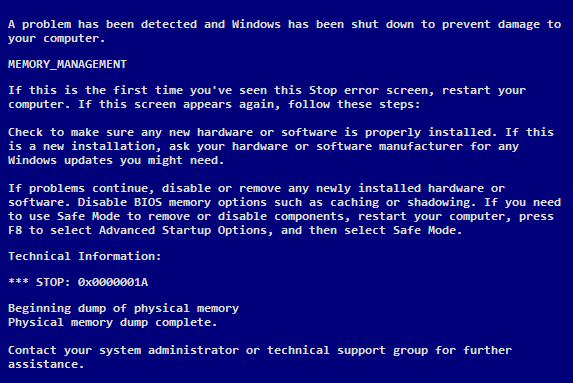
Tato chyba v systému Windows 7 a starších verzích systému Windows.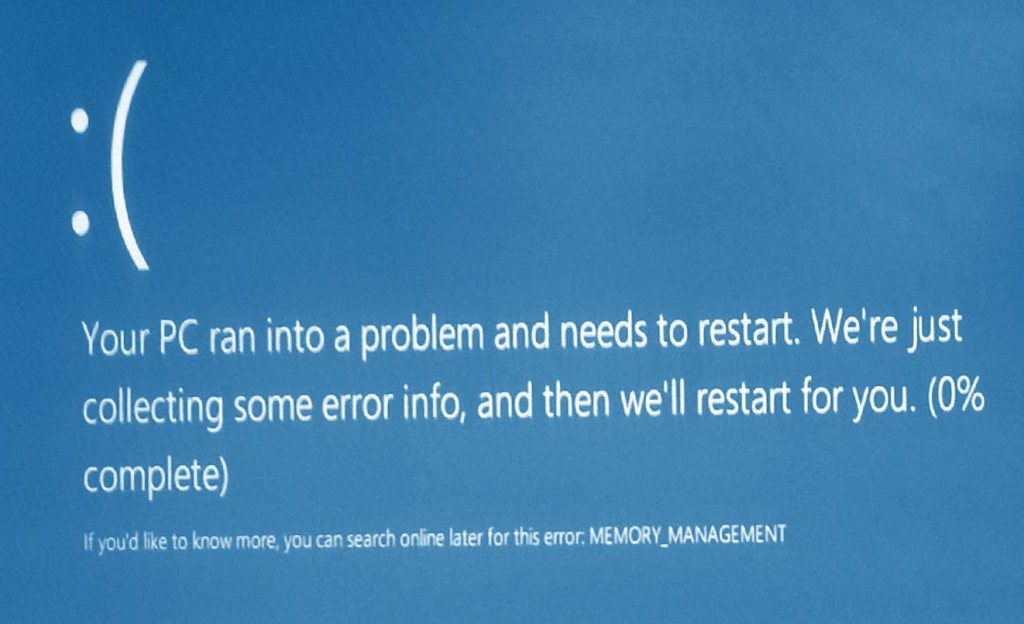
Fotografie této chyby v systému Windows 10.Pokud to nefunguje, nebo používáte notebook, problém může být přísnější. Váš procesor by mohl být umístěn do slotu nesprávně, poškozen nebo zcela chybějící – pokud jste uživatel desktopu, který ví, co děláte, můžete si ho vyzkoušet. V opačném případě se obraťte na výrobce o vrácení peněz nebo o opravu.
Zde jsou některé užitečné tipy
Je-li váš počítač použitelný, ale neustále se trápí tímto MEMORY_MANAGEMENT BSoD, zkuste to vyzkoušet:
- Spusťte nástroj pro diagnostiku paměti systému Windows . Klepněte na tlačítko Start, zadejte příkaz mdsched.exe a povolte nástroji zkontrolovat problémy paměti paměti počítače (RAM).
- Aktualizujte systém BIOS a ovladače. Aktualizace systému BIOS naleznete na webových stránkách výrobce a aktualizace ovladačů je možné provést ručně pomocí nástroje Správce zařízení (pomocí funkce Spustit vyhledávání jej najdete) nebo pomocí softwaru Driver Reviver .
- Zkontrolujte, zda máte viry s preferovaným antivirovým softwarem nebo Malwarebytes .
- Zkontrolujte a opravte systémové soubory systému Windows . Použijte sfc / scannow .
- Pokud na přenosném počítači změníte nastavení napájení na vysoký výkon .
- Pokud k tomuto problému dojde krátce po instalaci nového programu, odstraňte tento program hned.
Pokud vše nefunguje, zavolejte na výměnu nebo opravu. Udělal jsi svou roli.
Hodně štěstí!
Was this post helpful?YesNoVolný, uvolnit Aktualizace ovladačů
Aktualizujte své ovladače za méně než 2 minuty, abyste si mohli užívat lépe výkon PC - Volný, uvolnit.
Volný, uvolnit Aktualizace ovladačů
Aktualizujte své ovladače za méně než 2 minuty, abyste si mohli užívat lépe
výkon PC - Volný, uvolnit.
Nenašli jste odpověď?Zeptejte se na naší komunity odborníků z celého světa a obdržet odpověď v žádném okamžiku vůbec.most relevant poslední články Připněte si to na Pinterest